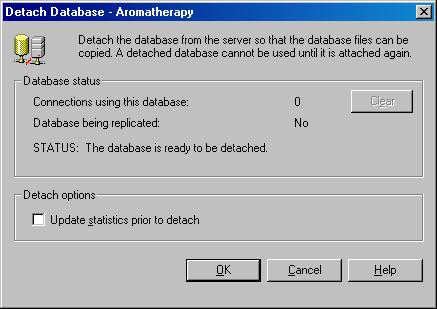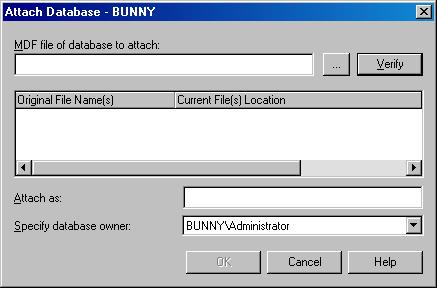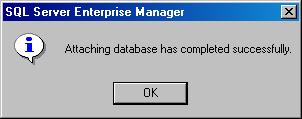Копирование и перемещение данных
Подключение и отключение баз данных
В SQL Server база данных хранится в двух или более файлах. Хотя эти файлы обычно представляют собой файлы операционной системы, вы не можете просто переместить или скопировать их из одного места в другое, поскольку они связаны с определенным экземпляром сервера, который содержит эту базу данных.
Тем не менее, SQL Server дает вам возможность отключать базу данных от сервера, удаляя связь между базой данных и конкретным сервером, но при этом оставляя саму базу данных и журнал транзакции нетронутыми. После отключения базы данных вы можете переместить или скопировать ее, после чего подключить к какому-либо другому серверу.
Отключение базы данных
Задача отключения базы данных от сервера, с которым она связана, представляется достаточно простой и реализуется через одно диалоговое окно.
Отключите базу данных Aromatherapy
- Щелкните правой кнопкой мыши на базе данных Aromatherapy в дереве консоли Console Tree, укажите на All Tasks (Все задачи), а затем выберите Detach Database (Отключить базу данных). SQL Server отобразит диалоговое окно Detach Database (Отключение базы данных).
- Нажмите ОК. SQL Server отобразит сообщение, подтверждающее, что база данных была отключена.
Подключение базы данных
После того, как база данных была отключена от сервера, вы можете переместить или скопировать ее файл данных и журнал транзакций, как вы это делаете для любых других файлов операционной системы. Далее вы можете подключить базу данных к этому же или к другому серверу.
Повторно подключите базу данных Aromatherapy
- Щелкните правой кнопкой мыши на папке Database сервера, который вы используете для выполнения упражнений, укажите на All Tasks (Все задачи) и выберите Attach Database (Подключить базу данных). SQL Server отобразит диалоговое окно Attach Database (Подключение базы данных).
- Нажмите кнопку Browse (Обзор).
 SQL Server отобразит диалоговое окно Browse For Existing File (Просмотр файлов).
SQL Server отобразит диалоговое окно Browse For Existing File (Просмотр файлов).
- Перейдите к папке SQL 2000 Step by Step в корневой директории, выберите Aromatherapy.mdf, а затем нажмите ОК. SQL Server запишет в место размещения файла файл данных и журнал транзакций.
- Нажмите ОК. SQL Server отобразит сообщение, подтверждающее, что база данных была успешно подключена.